Transformación Multimedia sin Problemas: Convertir a WebM
Te damos la bienvenida a la guía definitiva sobre la transformación multimedia sin problemas: convertir a webm. En el panorama digital actual, en el que el contenido de video en línea reina por encima de todo, dominar el arte de convertir tus videos al formato WebM es primordial. Este completo recurso abarca todo lo que necesitas saber sobre el proceso, desde comprender las ventajas de WebM hasta consejos prácticos para lograr resultados óptimos. Tanto si eres un creador de contenidos, un desarrollador o simplemente alguien que quiere mejorar su presencia en Internet, esta guía te proporcionará los conocimientos y las herramientas necesarias para convertir tus videos a WebM sin problemas y abrir nuevas posibilidades en la distribución multimedia. ¡A trabajar!
Parte 1. ¿Qué es el formato WebM?
Un archivo WebM es un archivo de video guardado en formato WebM, un formato de archivo multimedia abierto, libre de derechos de autor y diseñado para la Web. Al convertir video a WebM, se optimiza el contenido para la transmisión en línea, garantizando la compatibilidad entre navegadores y plataformas. La estructura del contenedor de WebM es similar a la del formato de video MKV, y es compatible con los códecs de video VP8 o VP9 y los flujos de audio comprimidos con los códecs de audio Vorbis u Opus.
Inicialmente, WebM se diseñó como alternativa para su uso en elementos de video HTML5 y audio HTML5. Ahora, debido a la entrega de video en tiempo real de la más alta calidad, WebM se ha convertido en el formato más popular para compartir video en la web.
Ventajas
- WebM ofrece compresión de video de alta calidad, reduciendo el tamaño de los archivos sin comprometer la fidelidad visual.
- No hay gastos de licencia para WebM, por lo que es rentable convertir a archivos WebM para su distribución.
- La mayoría de los navegadores modernos son compatibles con WebM, lo que garantiza una reproducción perfecta en todas las plataformas.
- WebM es compatible con una serie de resoluciones de video y frecuencias de cuadro, adecuadas para diversas aplicaciones.
- La eficacia de compresión de WebM permite una transmisión fluida, ideal para la difusión de contenidos en línea.
La conversión de videos a WebM garantiza una reproducción fluida, compatibilidad entre plataformas y un rendimiento óptimo de la transmisión, mejorando su presencia en línea y la experiencia del usuario.
Parte 2. Técnicas Avanzadas de Conversión a WebM
1. La Mejor Herramienta para Convertir a WebM: HitPaw Univd
HitPaw Univd (HitPaw Video Converter) es la herramienta multimedia definitiva diseñada para simplificar tus necesidades de edición y conversión de video. Tanto si es un principiante como un editor experimentado, HitPaw le ofrece una interfaz intuitiva y potentes funciones para transformar sus videos sin esfuerzo. Desde la conversión de formatos hasta la mejora de la calidad, HitPaw Univd garantiza resultados de calidad profesional en cada uso. HitPaw Univd es la solución perfecta para convertir videos sin esfuerzo, incluida la posibilidad de convertirlos al formato WebM. Agilice su flujo de trabajo de edición de video y desbloquee infinitas posibilidades creativas con HitPaw Univd.
Características
- Convierte formatos de foto/video a WebM sin esfuerzo.
- Edita videos y adáptalos para que sean compatibles con WebM con facilidad.
- Accede a herramientas adicionales como compresores de imagen y conversión de 2D a 3D para un procesamiento multimedia completo.
- HitPaw Univd: Tu solución todo en uno para la conversión WebM y el procesamiento multimedia sin problemas.
Pasos
A continuación te explicamos cómo convertir a webm con la ayuda de HitPaw Univd:
Paso 1. Inicia HitPaw Univd y añade o arrastra archivos multimedia al programa.
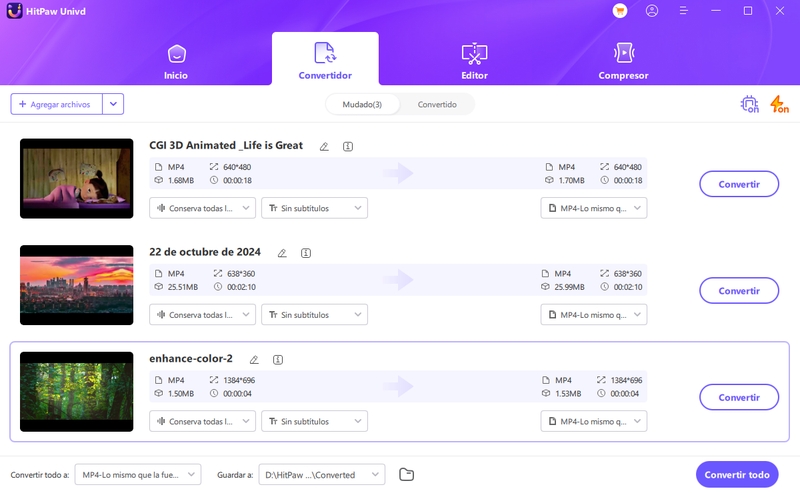
Paso 2. Elige WebM como formato de salida.
Paso 3. Haz clic en Convertir para convertir un solo archivo o en Convertir todo para convertir archivos por lote.
2. Utilizar FFmpeg para convertir videos a WebM
FFmpeg es la piedra angular del procesamiento multimedia y ofrece una solución versátil para la manipulación de audio y video. Conocido por su naturaleza de código abierto y sus amplias capacidades, FFmpeg permite a los usuarios convertir, grabar y transmitir contenidos multimedia de forma eficaz en varias plataformas. Con su amplia gama de códecs y filtros, es una herramienta imprescindible para tareas que van desde la conversión básica de formatos hasta la edición compleja de video. En particular, FFmpeg online convierte a formato WebM, lo que garantiza una integración y reproducción perfectas en plataformas web.
Características
- FFmpeg cuenta con una amplia biblioteca de códecs que permite manejar sin problemas varios formatos de audio y video.
- Ofrece una amplia gama de filtros para manipular, mejorar y transformar contenidos multimedia.
- FFmpeg destaca en la conversión de archivos multimedia entre distintos formatos con gran velocidad y calidad.
- Con protocolos de streaming incorporados, permite la difusión en directo de contenidos multimedia a través de redes.
- Compatible con múltiples sistemas operativos, lo que garantiza un rendimiento uniforme en distintos entornos.
Pasos
Paso 1. Para que FFmpeg convierta MP4 a WebM en alta calidad, ve a FFmpeg y descárgalo. Lo adquirirás como un archivo .zip. Ahora descomprime el archivo que has descargado en una carpeta. Por ejemplo, puedes descomprimirlo en C:\ffmpeg, y dentro de esa carpeta, el contenido se parecerá a la imagen de abajo.
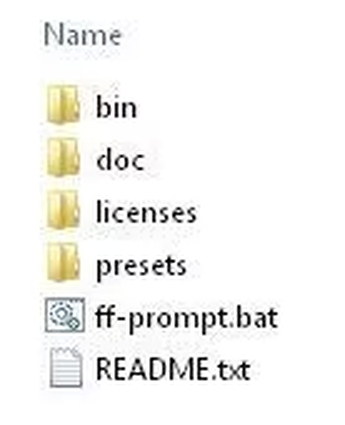
Paso 2. No es necesario ajustar la configuración PATH para iniciar la conversión de video. La forma más fácil para la conversión de FFmpeg MP4 a WebM es copiar el video MP4 en la carpeta bin. Por ejemplo, copie test.mp4 en c:\ffmpeg\bin.
Procede abriendo un símbolo del sistema, cmd.exe. A continuación, cambia al directorio bin, utilizando lo siguiente
cd \
cd ffmpeg
cd bin
El resultado que deberías ver es c:\ffmpeg\bin>
Paso 3. Para que FFmpeg convierta a Webm, tienes que introducir el siguiente comando y pulsar enter. Recuerda sustituir el término de prueba por el nombre del archivo de video.
ffmpeg -i test.mp4 -c:v libvpx -crf 15 -b:v 1M -c:a libvorbis test.webm
Cuando este comando termine, se generará un nuevo archivo WebM, por lo que deberías encontrar tu archivo de video WebM en la carpeta bin.
3. Uso de Handbrake para convertir videos a WebM
Handbrake es un transcodificador de video gratuito y de código abierto famoso por su sencillez y eficacia. Es capaz de convertir videos de casi cualquier formato a una selección de códecs modernos y ampliamente compatibles. Gracias a su interfaz intuitiva y sus potentes funciones, Handbrake es una de las favoritas tanto de los usuarios ocasionales como de los entusiastas del video.
Características
- Compatibilidad multiplataforma (Windows, macOS, Linux)
- Compatible con formatos de entrada como MP4, MKV y AVI
- Posibilidad de personalizar los ajustes de codificación para la salida WebM
- Conversión por lotes para procesar varios archivos a la vez
- Opciones de filtrado y edición de video
- Preajustes optimizados para el formato WebM y la reproducción web
- Opciones avanzadas de codificación para ajustar la calidad de salida
Pasos
Aquí te explicamos cómo convertir a webm con Handbrake:
Paso 1. Visita la página oficial de HandBrake, descárgalo e instálalo en tu computadora.
Paso 2. Abre HandBrake, haz clic en Archivo para cargar un único archivo de video o haz clic en Carpeta (Exploración por lotes) para cargar varios archivos de video.
Paso 3. En la pestaña Resumen, ve a Formato y selecciona WebM en la lista desplegable.
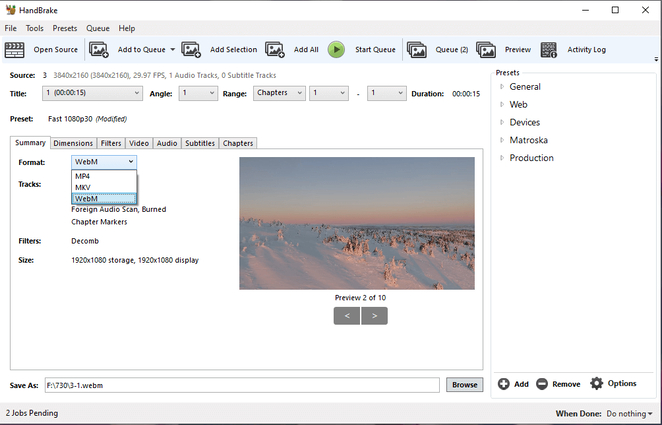
Paso 4. Selecciona Herramientas > Preferencias > Archivos de salida y, a continuación, haz clic en Examinar para elegir una carpeta en la que guardar los archivos convertidos. Haz clic en Atrás para volver a la interfaz principal.
Paso 5. Haz clic en la flecha hacia abajo situada junto a Añadir a la cola y, a continuación, elige Añadir todo o Añadir selección para añadir varios archivos de video a la cola de conversión por lotes. A continuación, haz clic en Iniciar codificación para convertir por lotes tu video a WebM.
4. Convertir videos a WebM con un canal alfa
Un canal alfa es un componente crucial en la imagen digital, utilizado principalmente para definir los niveles de transparencia en una imagen o video. Al asignar distintos grados de opacidad a los píxeles, permite superponer sin fisuras gráficos, texto o efectos sobre otros elementos, lo que facilita las composiciones complejas en el diseño gráfico, la animación y la edición de video.
Características
- Los canales alfa permiten un control preciso de los niveles de transparencia, permitiendo que partes del video sean transparentes o parcialmente transparentes.
- Superposición perfecta de videos o gráficos sobre fondos sin bordes dentados ni artefactos.
- Facilita la creación de composiciones complejas combinando varias capas de video con distintos niveles de transparencia.
- Permite aplicar efectos visuales avanzados como fundidos, transiciones y superposiciones.
- Compatible con formatos de video populares como WebM, lo que garantiza la compatibilidad con diversas plataformas y navegadores para la distribución en línea.
Pasos
Aquí se explica cómo convertir a webm con canales alfa:
1. Elige el software adecuado: Selecciona un software de edición de video que admita la manipulación de canales alfa y la conversión a WebM.
2. Exportar video con canal alfa: Renderiza el video editado, conservando la información del canal alfa durante la exportación.
3. Utiliza FFmpeg: Convierte el video exportado a formato WebM utilizando FFmpeg o una herramienta similar, especificando el canal alfa.
4. Verifica el resultado: Comprueba el archivo WebM resultante para confirmar que la transparencia del canal alfa se mantiene según lo previsto.
Parte 3. Preguntas Frecuentes de Video a WebM
Q1. ¿Puede VLC convertir MP4 a WebM?
A1. No, VLC Media Player no puede convertir directamente MP4 a formato WebM. VLC es principalmente un reproductor multimedia con capacidades de transcodificación limitadas. Sin embargo, puedes lograr la conversión de MP4 a WebM utilizando otras herramientas de software como FFmpeg o Convertidores de video dedicados. FFmpeg, por ejemplo, es una potente herramienta de línea de comandos que soporta una amplia gama de formatos de video y se puede utilizar para convertir MP4 a WebM de manera eficiente con los comandos y ajustes adecuados.
Q2. ¿Qué formato es VP8 WebM?
A2. VP8 es un códec de video utilizado en el formato multimedia WebM. WebM es un formato de archivo multimedia abierto desarrollado por Google específicamente para la web. Está diseñado para ofrecer una reproducción de video de alta calidad manteniendo un tamaño de archivo relativamente pequeño. VP8 es el códec de video utilizado en el formato WebM, que ofrece una compresión eficaz y es compatible con una amplia gama de dispositivos y plataformas. WebM con el códec VP8 se utiliza habitualmente para transmitir videos en Internet.
Q3. ¿Es WebM de menor calidad que MP4?
A3. La calidad de los videos WebM y MP4 puede variar en función de factores como los ajustes de codificación y los métodos de compresión utilizados durante la creación. En general, ambos formatos pueden lograr una reproducción de video de alta calidad. Sin embargo, los archivos WebM tienden a ofrecer una compresión eficiente con una calidad comparable a la de MP4, lo que los hace adecuados para el streaming en línea y las aplicaciones web, manteniendo al mismo tiempo tamaños de archivo más pequeños.
Conclusión
Dominar el arte de la transformación multimedia es vital en el panorama digital actual. "Transformación multimedia sin problemas: Convertir a WebM" resume la esencia de este proceso, destacando su importancia y eficacia. Para una conversión perfecta al formato WebM, HitPaw Univd (HitPaw Video Converter) se perfila como la solución definitiva, ofreciendo una eficacia y versatilidad sin igual. Con su interfaz fácil de usar y sus sólidas funciones, HitPaw se erige como la mejor herramienta para convertir videos a formato WebM sin esfuerzo. Ya sea para streaming online o para aplicaciones web, aprovechar la potencia de HitPaw garantiza una transición sin problemas, dotando a los usuarios de la capacidad de "convertir a WebM" con facilidad y precisión.









 HitPaw Univd
HitPaw Univd  HitPaw Watermark Remover
HitPaw Watermark Remover 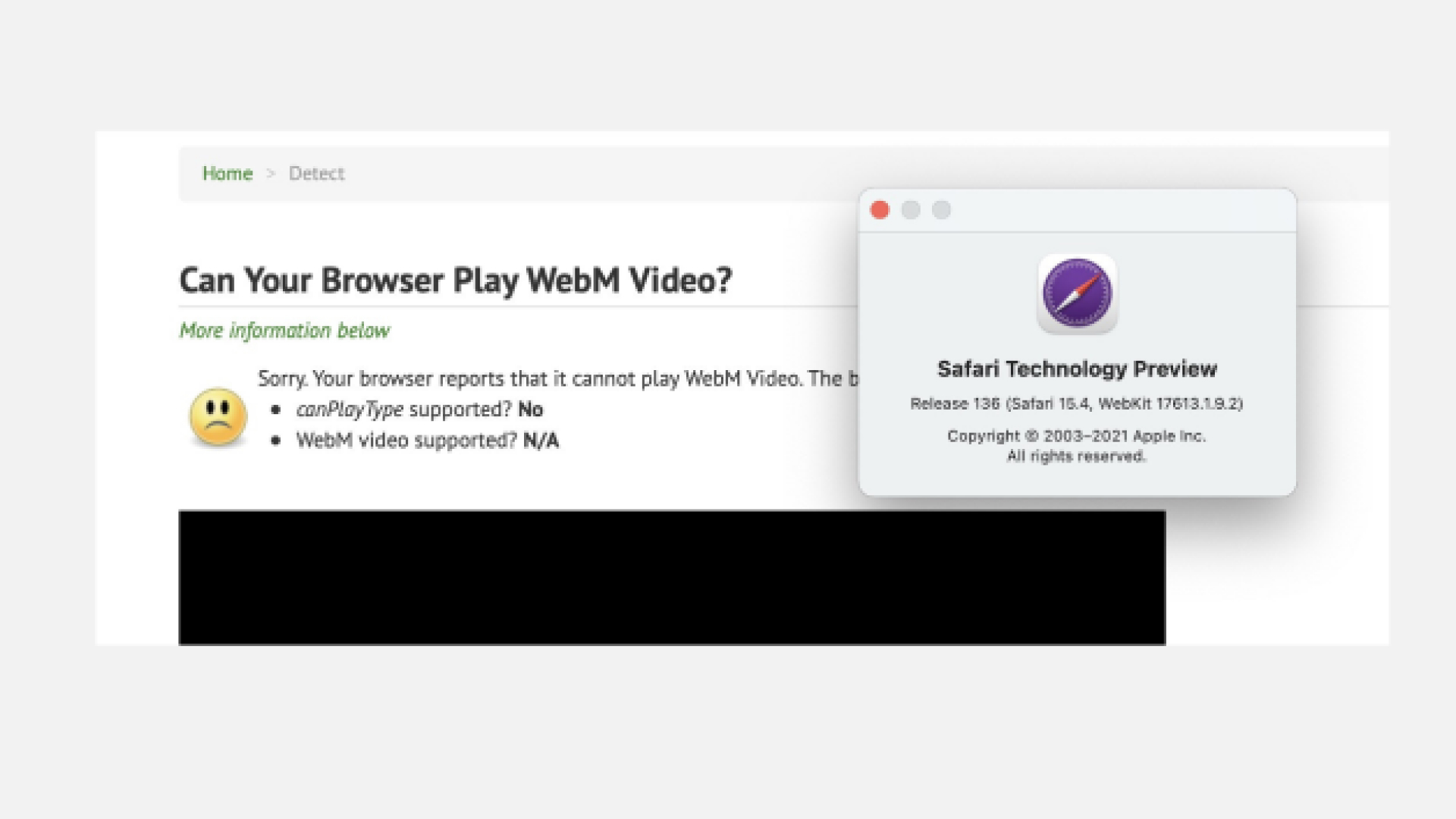
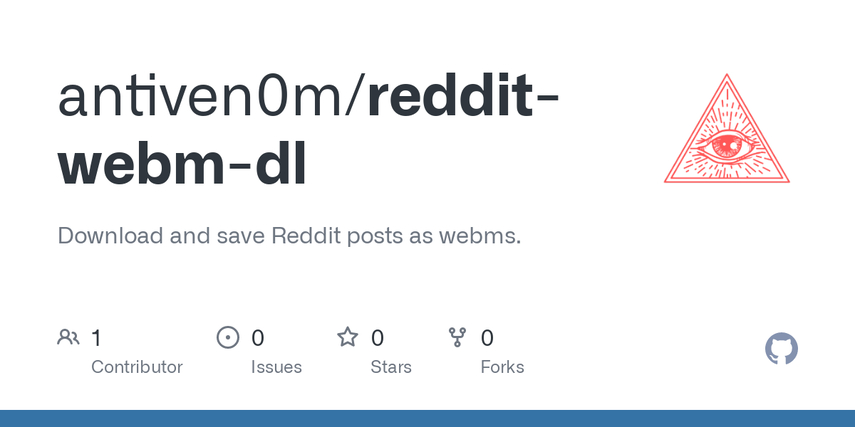
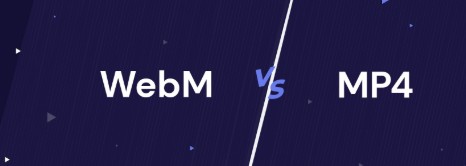


Compartir este artículo:
Valorar este producto:
Juan Mario
Redactor jefe
Trabajo como autónomo desde hace más de cinco años. He publicado contenido sobre edición de video, edición de fotos, conversión de video y películas en varios sitios web.
Más ArtículosDejar un comentario
Introduce tu opinión sobre los artículos de HitPaw